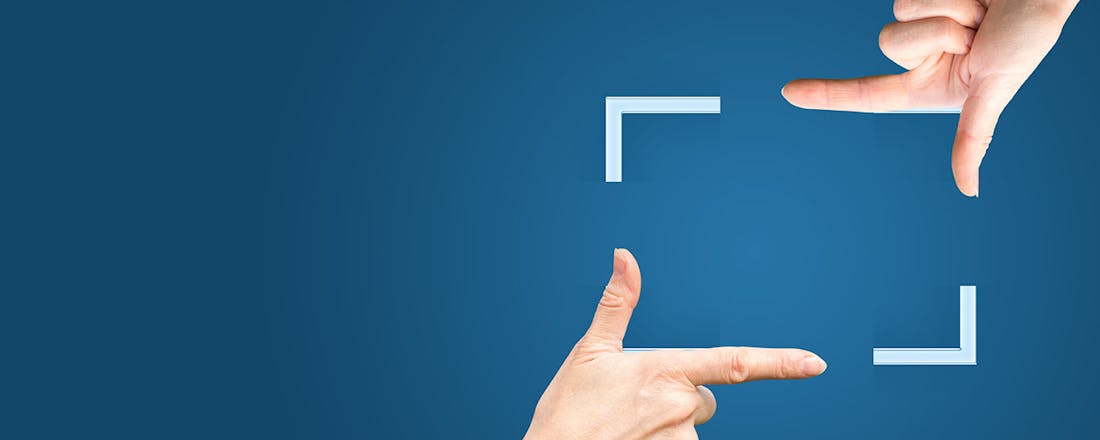Scrollende screenshots: zo maak je ze
Je kunt in Windows eenvoudig schermafbeeldingen maken. Maar wat als je een screenshot wilt van een volledige webpagina, dus ook van het gedeelte dat buiten het scherm valt? Drie browsers hebben daarvoor een eigen oplossing.
Een screenshot maken van meer dan je op het scherm ziet, het kan. Maar iedere browser heeft daar zijn eigen oplossing voor. We vertellen hoe je het in de grote drie voor elkaar krijgt:
- Microsoft Edge
- Firefox
- Chrome
Lees ook: Nieuw in Knipprogramma: OCR, zwartlakken en screencasts
Microsoft Edge
Edge heeft een geïntegreerde functie waarmee je een volledige webpagina vastlegt in de vorm van een scrollende afbeelding. Klik rechtsboven op het menupictogram (de drie lijntjes) en kies daar de opdracht Screenshot. Je kunt ook de toetscombinatie Ctrl+Shift+S gebruiken. Hierdoor verschijnt er een overlay op de webpagina met enkele screenshot-opties. Klik op de optie Volledige pagina vastleggen. Het resultaat is een afbeelding die de volledige pagina bevat. Bovenaan staan ook enkele tools om dingen op de afbeelding te markeren. Je kunt het screenshot bewerken, opslaan of rechtstreeks online delen. Wanneer je op het pictogram Opslaan klikt, zul je de lange afbeelding terugvinden in de map Downloads.
Firefox
Ook Firefox heeft de scrollende schermafbeelding in zijn genen, maar vaak moet je de knop nog even aan de knoppenbalk toevoegen. Klik rechtsboven op het drieregelige menupictogram en kies Meer hulpmiddelen en dan Werkbalk aanpassen. Zoek in de beschikbare pictogrammen de knop Schermafbeelding en sleep die naar de Firefox-werkbalk of plaats de knop in het Overloopmenu aan de rechterkant. Als je op deze knop klikt, heb je de keuze tussen Volledige pagina opslaan en Zichtbaar gebied opslaan.
Lees ook: Snel en simpel screenshots maken met Gyazo
Chrome
In Google Chrome is er een eenvoudige manier door de Hulpprogramma’s voor ontwikkelaars te gebruiken. Klik op het menu met de drie stippen rechtsboven en kies Meer hulpprogramma’s / Hulpprogramma’s voor ontwikkelaars. Klik in de console op de drie stippen naast het tandwieltje en selecteer in de vervolgkeuzelijst Run command. Typ het woord screenshot in de regel bovenaan de console. Nu verschijnen er vier opties waarvan je Capture full size screenshot kiest. Hierdoor zal ook Chrome een jpg-afbeelding van de volledige webpagina maken en opslaan in de map Downloads.